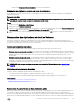Administrator Guide
• Si l'option Conserver le Live Volume n'est pas sélectionnée, Storage Manager supprime le Live Volume, crée un volume
d'achage et l'adresse sur un serveur. Au cours du processus de restauration, le Live Volume est recréé. Si une réplication
est gérée par le Live Volume, elle est supprimée ultérieurement lors du processus de restauration.
5. Dans le champ Nom, attribuez un nom au volume de restauration.
6. Sélectionnez le serveur sur lequel le volume restauré doit être adressé, en cliquant sur Modier en regard de l'étiquette Serveur.
• Un serveur est nécessaire pour chaque point de restauration sauf si la case Conserver le Live Volume a été cochée.
• Cliquez sur Adressage avancé pour congurer les paramètres de LUN, restreindre les chemins d'adressage ou mettre le
volume en lecture seule.
7. Choisissez l'instantané à utiliser pour le volume activé.
• Si l'option Conserver le Live Volume n'est pas disponible ou n'est pas sélectionnée, utilisez l'état actuel du volume en
sélectionnant Utiliser l'Instantané actif, ou sélectionnez un instantané gelé en cliquant sur Modier en regard d'Instantané.
Par défaut, le système utilise le dernier instantané gelé.
• Si l'option Conserver le Live Volume est sélectionnée, le dernier instantané gelé est utilisé, sauf si l'option Utiliser
l'Instantané actif est sélectionné.
REMARQUE : Pour les réplications synchrones en mode Haute cohérence actuelles, la case Utiliser l'Instantané
actif est automatiquement cochée.
8. (Facultatif) Si l'option Conserver le Live Volume n'est pas disponible ou n'est pas sélectionnée, cliquez sur Modier en regard
de l'option Liste des prols d'Instantané pour indiquer les prols d'instantané à associer au volume activé.
9. Cliquez sur OK.
• Storage Manager active le volume de restauration.
• Utilisez l'onglet Avancement de la restauration pour surveiller l'activation de la reprise après sinistre (DR).
Lien connexe
Enregistrement et validation des points de restauration
Accès aux données sur un volume principal d’origine après l’activation de la reprise après sinistre
Si la reprise après sinistre (DR) est activée pour un Live Volume avec l’option Conserver le Live Volume, le Storage Center principal
d’origine empêche l’activation du volume principal d’origine jusqu’à ce que le Live Volume ait été restauré. Si vous avez besoin
d’accéder aux données du volume principal d’origine avant que le Live Volume soit restauré, utilisez l’option
Amener la copie
principale en ligne pour créer un volume d’achage du volume principal d’origine et l’adresser sur le même serveur.
Prérequis
La reprise après sinistre (DR) doit avoir été activée pour le Live Volume sélectionné et l’option Conserver le Live Volume doit être
sélectionnée.
À propos de cette tâche
• Le volume d’achage créé ne fait pas partie du Live Volume. Utilisez cette option uniquement pour accéder aux données du
volume principal alors que la reprise après sinistre est activée.
• L’identité du volume n’est pas conservée lorsque le volume d’achage est créé, si bien que le serveur peut ne pas l'identier
comme étant le volume principal d’origine.
Étapes
1. Cliquez sur la vue Réplications et Live Volumes.
2. Cliquez sur l’onglet Live Volumes.
3. Sélectionnez le Live Volume voulu, puis cliquez sur Amener la copie principale en ligne. La boîte de dialogue Amener la copie
principale en ligne s’ache.
4. Cliquez sur OK.
Activation de la récupération d'urgence pour les réplications des
Groupe PS Series
Après la réplication d'un volume d'un Storage Center vers un Groupe PS, le volume de destination doit être activé sur le Groupe PS
de destination. Une fois celui-ci activé, il peut être adressé à un serveur.
Préparation et activation de la reprise après sinistre d'un Storage Center
763